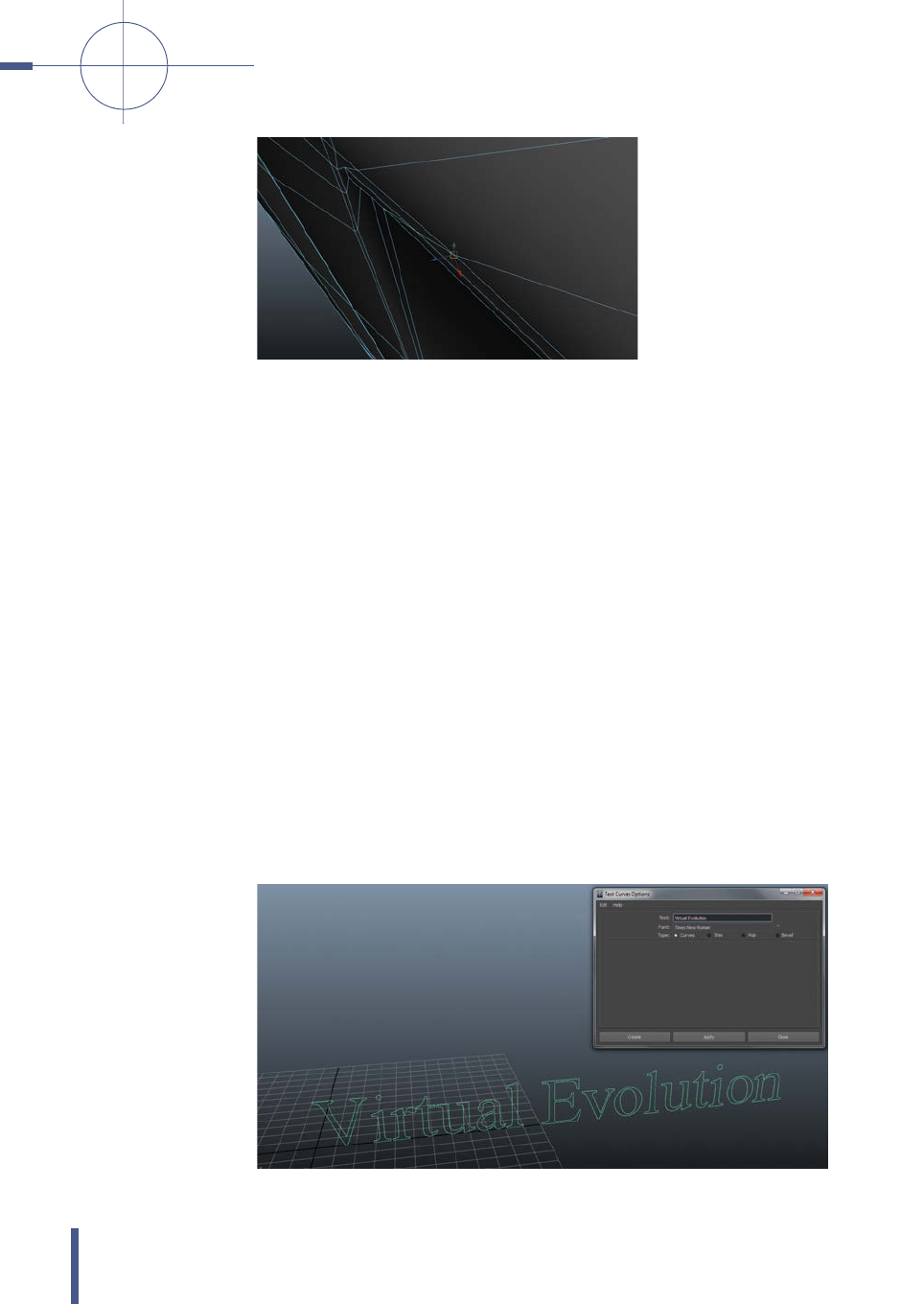
MODELING ––––––––––––––––––––––––––––––––––––––––––––––––––––––––––––––––––––––––––––––––––––––––––––––––––––––––––––––––––––––––––––––––––––––––––––––––––––––––––––––––––––––––––––––––––––––––––––––––––––––––––––––––––––––––––––––––––––––––––––––––––––––––––––––––
–
––––––
––
Kapitel 3
82
Abbildung 3.72
Mit dem Translationgizmo
werden die CVs Stück für
Stück nach vorne
gezogen, bis die Uneben-
heiten beseitigt sind.
Der Fernseher war schon ein komplexeres Modell und bei solchen sollte darauf
geachtet werden, dass die Polygone sauber verlaufen und angeordnet sind. Die-
sen Verlauf nennt man auch die Topologie und diese kann sehr komplex werden.
Manchmal bemerkt man im Modeling kleine Unterschiede, die man nicht weiter
beachtet (z.B. ist ein Polygon etwas dunkler als die anderen, oder es hebt sich
durch die Schattierung hervor). Wenn ich so etwas sehe, versuche ich, dem auf
den Grund zu gehen, da es später Probleme beim Rendering geben kann, die nur
sehr schwer zu beseitigen sind. Es kann auch sein, dass vergessen wurde, 2 CVS
miteinander zu verschmelzen, was an sich nicht schlimm ist, aber sofort erledigt
werden sollte. Wenn man für das Modell aber schon 10 oder mehr Blend Shapes
(diese werden in Kapitel 10 näher besprochen und erklärt) modelliert hat, lässt
sich dies nicht mehr per M
ERGE TOOL beheben, da ansonsten die Anzahl der CVs
(der CV Count, oder auch Poly Count) nicht mehr übereinstimmt. Aus dem Grund
wende ich von Zeit zu Zeit das S
MOOTH TOOL an und vergewissere mich, dass die
Geometrie sauber verbunden und auch der Verlauf einwandfrei ist.
Ein gutes Beispiel hierfür ist die Erstellung von Schriftzügen, was bei der Anima-
tion von Logos sehr häufig vorkommt und auf den folgenden Seiten näher erklärt
wird.
3.5 3D-Schrift
Abbildung 3.73
Text bestehend aus
Curves

–––
–––––––––––––––––––––––––––––––––––––––––––––––––––––––––––––––––––––––––––––––––––––––––––––––––––––––––––––––––––––
–
–––––––––––––––––––––––––––––––––––––––––––––––––––––––––––––––––––––––––––––––––––––––––––––––––––––––––––––––––––––––––––––––––––––––––––––––––––––––––––––––––––––––––––––––––––––––––––––––––––––––––––––––– 3.5 3D-Schrift
83
An sich kann eine 3D-Schrift in Maya sehr einfach unter dem Menüpunkt CREATE
und dann TEXT erstellt werden. Um die gewünschte Schriftart zu wählen und den
Text einzugeben, muss die Option Box ausgewählt werden.
In der Option Box kann ausgewählt werden, ob Curves, Polygone oder Bevels
verwendet werden sollen. Werden die Curves ausgewählt, erscheint der
gewünschte Text als NURBS Curves und diese können als Flächen ausgefüllt
werden. Dazu muss vom Polygonmodus in den Surface-Modus gewechselt wer-
den und im Anschluss unter dem Menü S
URFACES der Punkt PLANAR ausgewählt
werden. Bei Buchstaben wie V oder r muss nur die Kurve und im Anschluss P
LA-
NAR ausgewählt werden und der Buchstabe wird ausgefüllt. Bei einem B, R oder
O sollten beide Kurven, die für die äußere Linie und die innere Linie, ausgewählt
werden, damit die Mitte ausgefüllt wird. Mit dieser Methode werden aber nur fla-
che Buchstaben erstellt, die keine Tiefe haben. Um Tiefe zu bekommen, muss
der Text (also die NURBS Curves) noch einmal dupliziert und nach hinten gezo-
gen werden (die Distanz bestimmt die Tiefe). Wie auch beim Erstellen der Flä-
chen sollten beide Buchstaben (den vorderen und den hinteren auswählen) aus-
gewählt und im Menü S
URFACE der Punkt LOFT ausgewählt werden. Damit
verbindet man die beiden Reihen von Buchstaben und man bekommt die Tiefe.
An sich sehen die Buchstaben jetzt schon recht brauchbar aus, aber die Front
und die Seiten sind keine durchgehende Geometrie, sondern einzelne Flächen.
Und es wurden auch NURBS Surfaces und keine Polygone erzeugt, d.h., sie kön-
nen nicht verbunden werden. NURBS Surfaces können auch in Polygone umge-
wandelt, verbunden und in eine Fläche verwandelt werden, aber das wäre sehr
umständlich und man hätte im Anschluss auch keine sauberen Polygone, die gut
zu texturieren sind. Das Menü, mit dem NURBS in Polygone oder Polygone in
Subdivision Surfaces umgewandelt werden können, ist unter M
ODIFY und CON-
VERT zu finden.
Anstatt sich diese Mühe zu machen, kann man auch die Option B
EVEL auswählen,
um damit Polygone mit einer detailliert dargestellten Kante zu erzeugen. Die
Polygone sind schon von Anfang an sauber ausgelegt und lassen sich recht gut
texturieren.
Abbildung 3.74
Mit der Funktion B
EVEL
erstellter Text
Dort gibt es aber immer noch das Problem, dass die Flächen der Buchstaben
keine weitere Unterteilung haben und sich dadurch nicht noch weiter mit dem
S
MOOTH TOOL bearbeiten lassen. Das heißt, man hat und man bekommt leider
keine vernünftigen Quads und kann diese Schrift auch nicht sauber texturieren,
wie in Abbildung 3.75 zu sehen ist.
Get Autodesk Maya 2015 - 3D-Animation vom Concept zum Final now with the O’Reilly learning platform.
O’Reilly members experience books, live events, courses curated by job role, and more from O’Reilly and nearly 200 top publishers.

